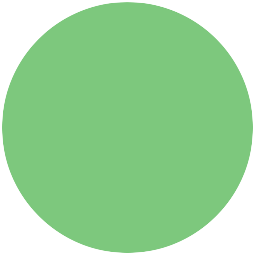Introduksjon
Vi skal bygge en kube i minecraft og lære endel viktige klosser i Learn To Mod. Oppgaven er forklart i detalj og egner seg som den første oppgaven du gjør i Learn To Mod.
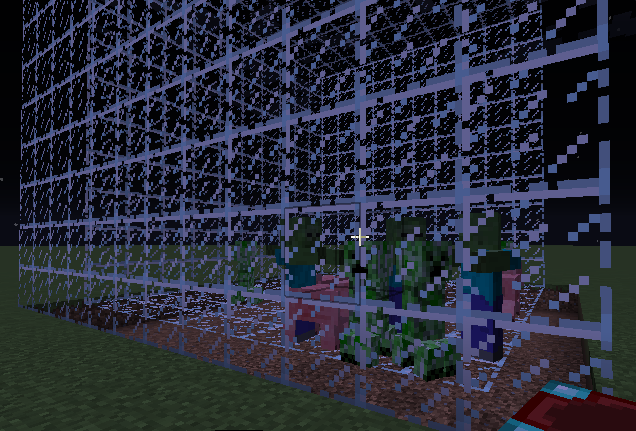
Steg 1: Lage en ny mod
Gå til Mod-siden ved å velge Play > Mod i menyen på toppen:
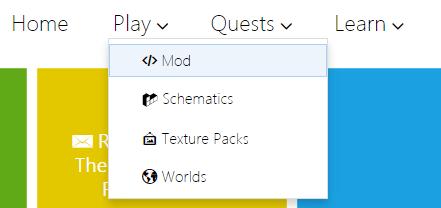
Sjekkliste
-
Klikk i feltet hvor det står mod_name_here.
-
Gi modden navnet
kubeog trykk på den blå knappen som heter Blockly (Multiplayer).
Modden dukker da opp til høyre:
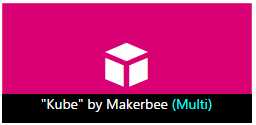
-
Klikk på modden og du kommer til en side som ser sånn ut:
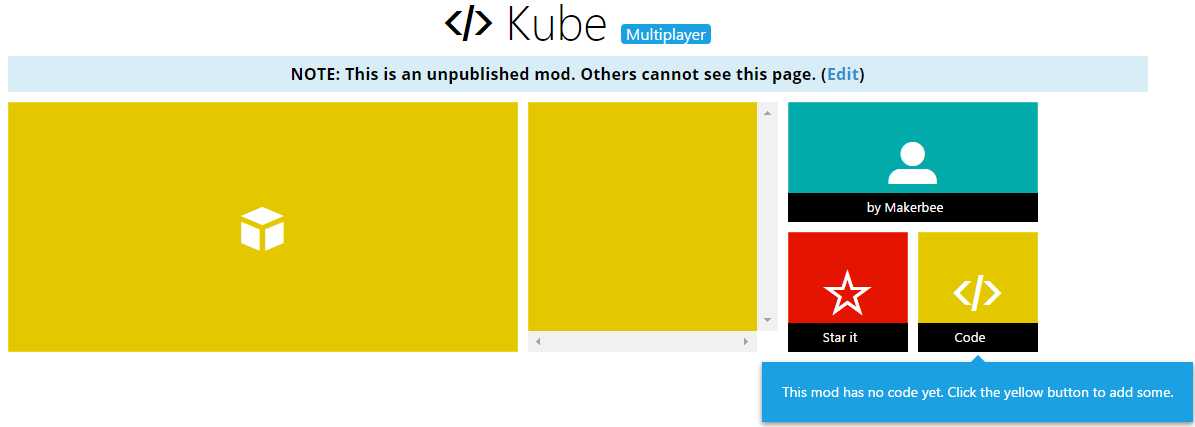
-
Klikk på knappen Code for å komme til kodesiden:

Her lages koden i modden ved å velge blokker fra menyen til venstre.
Steg 2: Bygge en rad
Kuben skal bestå av mange rader med blokker. Vi begynner med å lage en rad.
Sjekkliste
-
Alle modder må ha en funksjon som heter main, klikk på Functions:
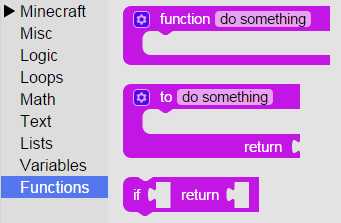
-
Velg den øverste klossen og klikk på den for å legge den til. Klikk så i feltet der det står do something og skriv
main(bare små bokstaver).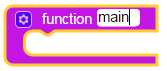
-
Legg til en variabel ved å klikke Variables, velg klossen set item to og dra den inn i main-funksjonen.
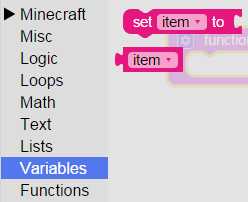
-
Variabelen heter nå item, men du skal gi den et nytt navn. Klikk på pilen ved siden av teksten
item: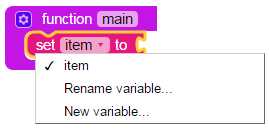
-
Velg New variable... og skriv
d: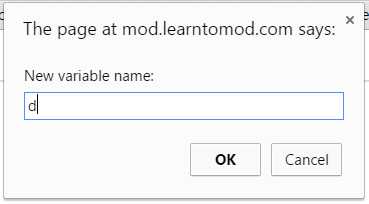
Klikk OK. Nå heter den nye variabelen
d.For at modden vår skal kunne bygge ting i Minecraft skal vi bruke en drone. En drone er som en usynlig robot som kan gå hvor som helst i Minecraft (også gjennom vegger). En drone kan gjøre mye kult, først skal vi bruke den til å bygge ting.
-
Variabelen
dskal inneholde en ny drone. Klikk på Minecraft til venstre, klikk så på Drone og velg new Drone.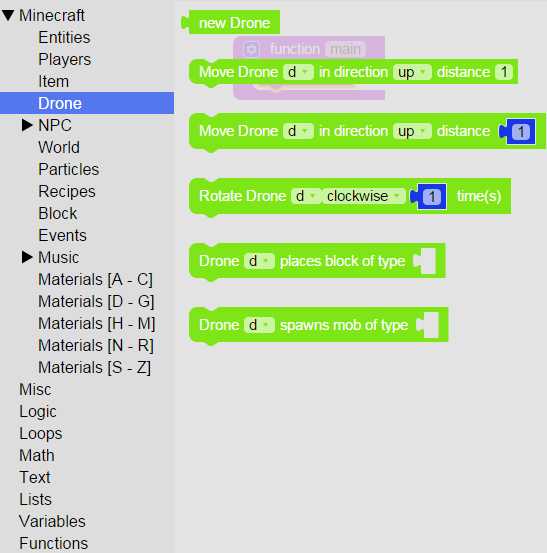
-
Dra klossen new Drone så den klikker sammen med set d to klossen.
For å lage raden med klosser skal dronen plassere en kloss, flytte seg, plassere en kloss, flytte seg, plassere en kloss, flytte seg og så videre. Når vi skal gjøre noe likt flere ganger i et program så bruker vi løkker, som kalles loops på engelsk.
-
Klikk på Loops:
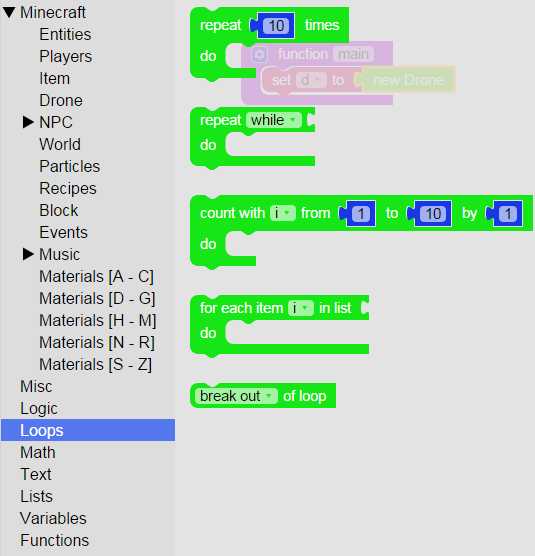
-
Velg klossen som heter repeat 10 times og dra den under set d to new drone klossen. Så klikker du Minecraft > Drone og velger klossen som heter Drone d places block of type og drar den så den havner inni repeat 10 times løkken:
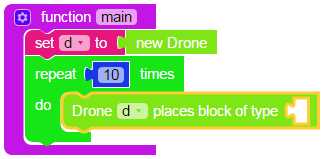
-
Så skal du bestemme hva slags materiale som det skal bygges med. Til venstre under Minecraft finnes alle materialene du kan bygge med i alfabetisk rekkefølge Materials [A-C] osv. Velg det materialet du vil bruke og putt det inn i det tomme feltet.
-
Så skal du få dronen til å flytte seg en plass til venstre. Velg Minecraft > Drone og velg klossen Move Drone d in direction up distance 1. Dra klossen inn i løkken så det ser sånn ut:
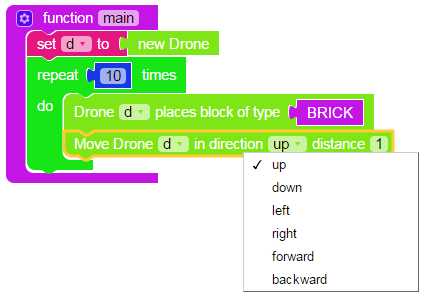
-
Klikk på den lille pilen ved siden av up og velg left sånn at dronen går et steg til venstre.
-
Så skal du få dronen til å gå 10 steg tilbake når den er ferdig med raden (utenfor løkken og under). Velg Minecraft > Drone og velg Move Drone d in direction right distance 10 og dra den under løkken så det blir sånn:
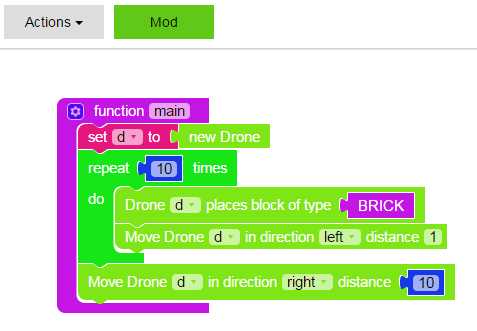
Test prosjektet
Nå er du klar til å teste ut modden. Klikk på den grønne knappen på toppen som heter Mod. Det skal da komme en beskjed til høyre om at modden er laget på Minecraft serveren.

Da kan du gå til Minecraft og teste modden!
Koble til serveren
- Åpne Minecraft, velg multiplayer og dobbeltklikk på Learntomod serveren.
- Hvis du ikke har lagt inn serveren så gjør du det nå:
- Adressen til serveren er
play.learntomod.com. - Gå inn på serveren og se at du blir flyttet til din egen server.
- Adressen til serveren er
Kjøre modden
-
Finn en bra plass hvor du vil at modden skal bygge.
-
Trykk 9 for å aktivere modde-kisten din.
-
Høyre-klikk for å åpne kisten.
-
Sjekk at du har en mod der.
-
Putt modden i spor 1.
-
Esc ut.
-
Trykk 1.
-
Høyre-klikk for å kjøre modden din.
-
Sjekk at den har blitt kjørt.
-
OK? Ble det laget en rad i Minecraft? Hvis ikke må du finne ut hva som er feil, rette det opp i modden og teste på nytt i Minecraft.
Når jeg kjørte min mod så ble det en rad i bakken der jeg pekte når jeg kjørte modden:
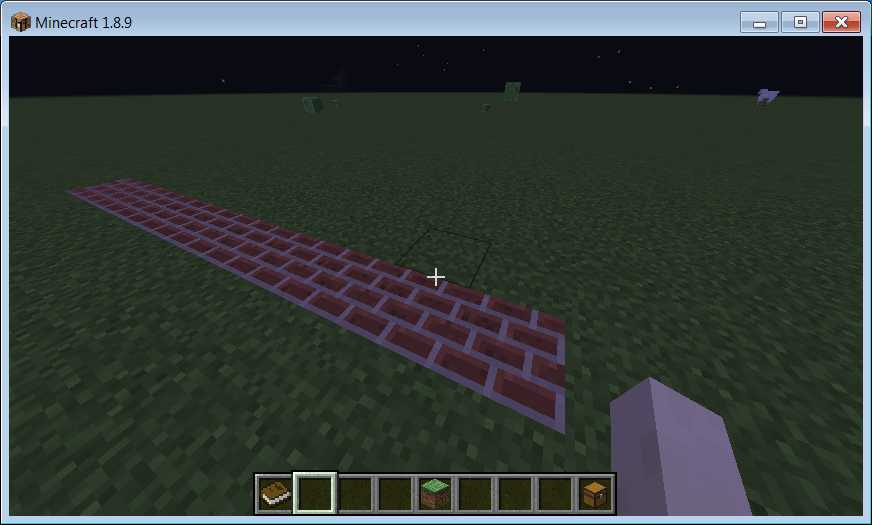
Raden ble bygd i bakken hvis du pekte på bakken når du kjørte modden. La oss endre modden så den bygger over bakken.
-
Velg Minecraft > Drone og velg Move drone d in direction up distance 1 og dra den under klossen som heter set d to new drone. Så det blir sånn:
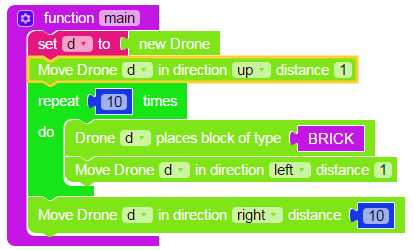
-
Trykk på den grønne knappen som heter Mod og gå til Minecraft og test modden på nytt.
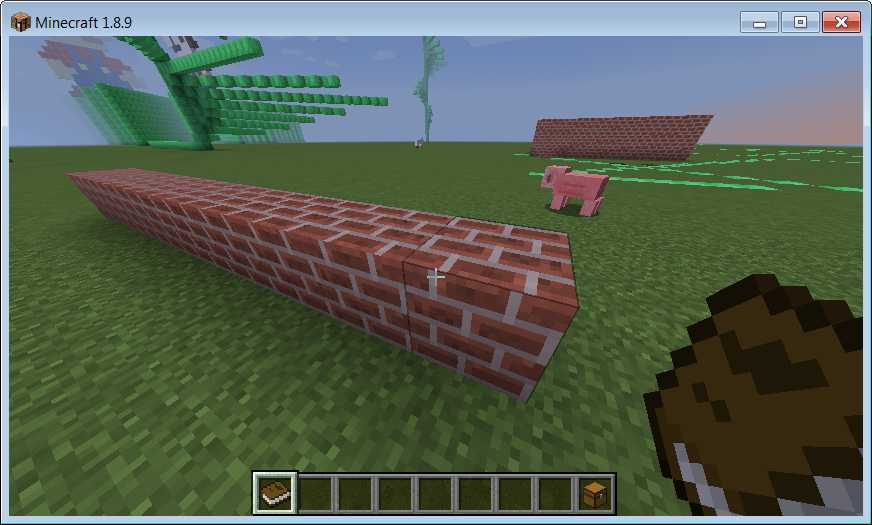
Nå ble det bedre!
Steg 3: Bruke egne funksjoner
Når du skal lage store modder er det greit å bryte opp i flere funksjoner så blir det lettere å lese hva modden gjør.
Sjekkliste
-
Velg Functions og lag en ny funksjon som heter
rad:
-
Ta tak i klossene ved å klikke på repeat 10 times og dra dem inn i den nye funksjonen:
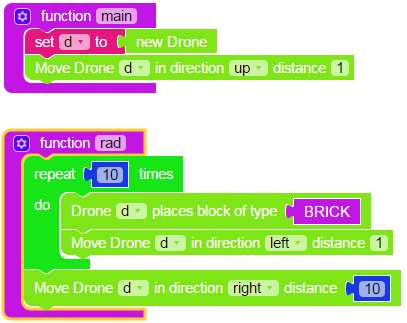
For at den nye funksjonen skal utføres så må du legge inn et kall til funksjonen fra main-funksjonen.
-
Velg Functions og dra klossen som heter rad inn til slutt i main-funksjonen:

Test prosjektet
Nå kan du teste modden på nytt. Trykk på Mod knappen og gå til Minecraft og kjør modden på nytt. Den skal fremdeles bygge en rad.
Steg 4: Bygge en firkant
Sjekkliste
-
Du skal lage en funksjon som heter
firkantog som bruker rad funksjonen til å bygge en firkant. Når du er ferdig skal det se sånn ut: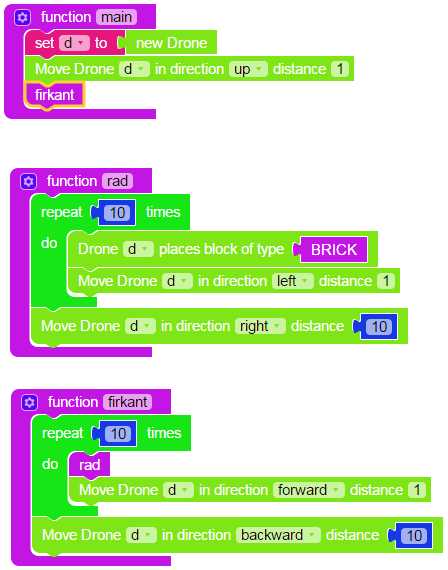
Test prosjektet
- Nå kan du teste modden på nytt. Trykk på Mod knappen og gå til Minecraft og kjør modden på nytt. Den skal nå bygge en firkant.
Steg 4: Bygge en kube
Sjekkliste
-
Du skal lage en ny funksjon som heter
kubeog som bruker firkant funksjonen til å bygge en hel kube. Når du er ferdig skal det se sånn ut: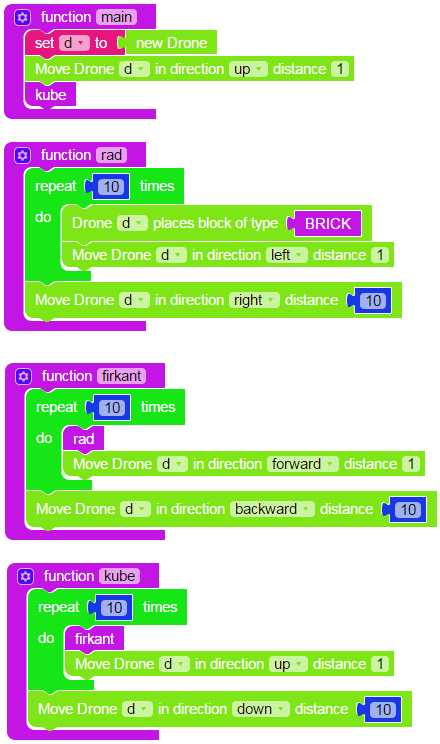
Test prosjektet
-
Test modden, trykk Mod knappen og gå til Minecraft og kjør den.
-
Hva skjer i Minecraft? Ble det bygd en kube?
Hvis ikke så må du finne feilen, rette den og trykke Mod knappen på nytt og teste den i Minecraft.
Steg 5: Bruke variabler
Hvis du vil lage en mindre eller større kube så er det tungvint å få det til
siden vi bruke tallet 10 så mange forskjellige steder. Når vi bruker noe
mange steder er det bedre å bruke en variabel.
Sjekkliste
-
Gå til Variables og lag en ny variabel som heter bredde og plasser den som kloss nr. 2 i main funksjonen.
-
Ta bort alle 10-tallene ved å dra dem bort i søppelkassen.
-
Gå til Variables og velg den nye variabelen bredde og dra den inn i alle de tomme hullene der 10-tallet var før.
-
Når du har lagt inn variabelen bredde på alle de tomme hullene så kan du endre på verdien til variabelen i toppen av programmet og teste at modden bygger en større eller mindre kube i Minecraft.
Kult! Du har laget din første mod i Minecraft og lært masse! Du har lært å bruke variabler og funksjoner til å gjøre programmet lett å forstå. Du har lært å bruke løkker til å gjøre noe mange ganger og å bruke droner til å bygge ting i Minecraft.
Tips: Kopiere klosser
Du kan lage en kopi av en kloss ved å peke på den, høyre-klikke og velge Duplicate:
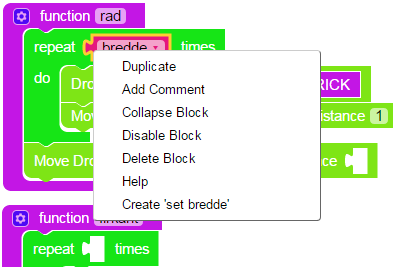
Utfordring: Hul kube med monstre!
Nå kommer det en utfordring! Du skal lage en kube som er tom innvendig ved å bygge en ny kube inni den første, men denne skal bygges med luft. Pass på at den innerste kuben har en bredde som er 2 mindre enn den ytterste kuben. Til slutt skal du lage en funksjon som fyller kuben med monstre.
Når du er ferdig skal modden ligne på denne:
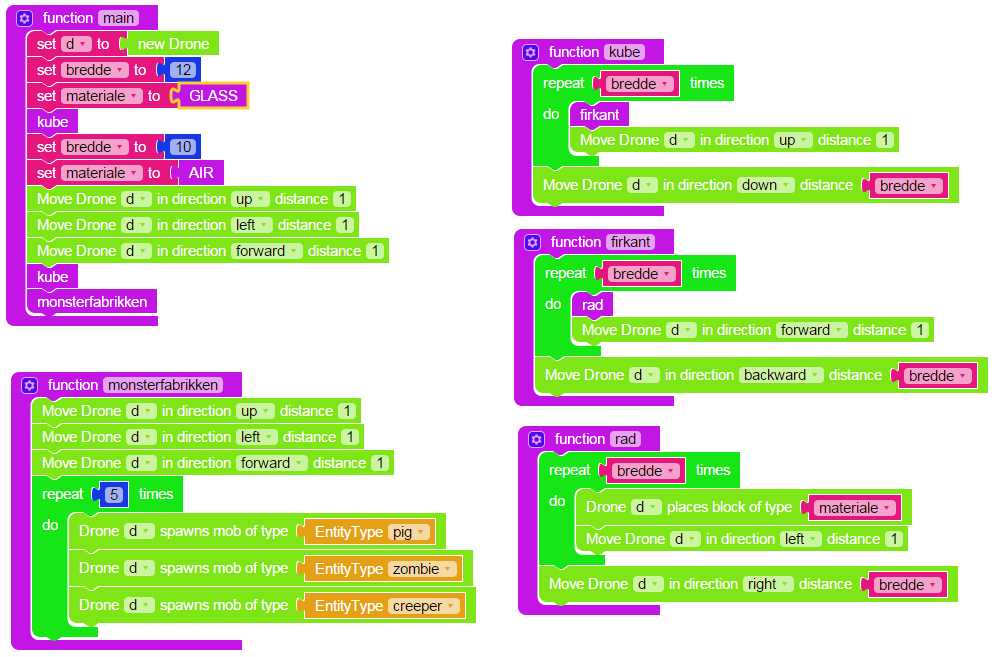
Test modden i Minecraft og lag et hull i kuben for å se hva som er inni. Hvis du vil så kan du lage den første kuben av glass så er det enda lettere å se monstrene.